HTML - язык разметки для создания веб-страниц. Иногда нужно изменить цвет фона на странице, чтобы сделать ее привлекательнее или соответствующей заданной теме. Это легко сделать с использованием Visual Studio Code - популярной IDE.
Для изменения цвета фона в HTML в Visual Studio Code откройте HTML-файл, внесите следующий код внутри тега <body>:
<body style="background-color: color;">
Здесь вам нужно заменить "color" на желаемый цвет фона. Вы можете использовать шестнадцатеричный код цвета (например, #FF0000 для красного) или названия цвета (например, red для красного).
Если вы хотите изменить цвет фона всей страницы, вы можете добавить этот код внутри тега <html>:
<html style="background-color: color;">
Теперь, когда вы добавили код для изменения цвета фона, сохраните файл и перезагрузите страницу в браузере, чтобы увидеть результат. Теперь вы знаете, как легко изменить цвет фона в HTML с помощью Visual Studio Code!
Изменение цвета фона в HTML
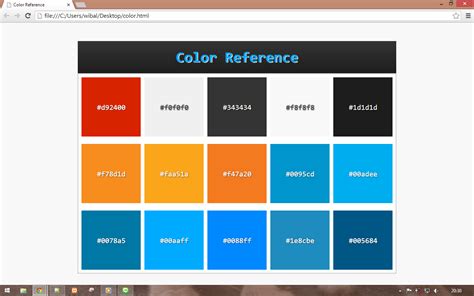
Изменение цвета фона в HTML осуществляется с помощью стиля CSS. Для этого есть несколько способов:
<body bgcolor="blue">
<body style="background-color: green;">
3. Используйте внешний файл стилей. Создайте файл с расширением .css и добавьте следующий код:
body { background-color: red; }
Подключите этот файл к HTML-документу с помощью тега. Например, если файл стилей называется style.css и находится в той же папке, что и HTML-файл, добавьте следующий код:
<link rel="stylesheet" href="style.css">
4. Используйте встроенные стили внутри тега
<style> body { background-color: yellow; } </style>
Используйте эти способы для изменения фонового цвета вашей HTML-страницы и создайте уникальный дизайн!
Открытие файла в Visual Studio Code
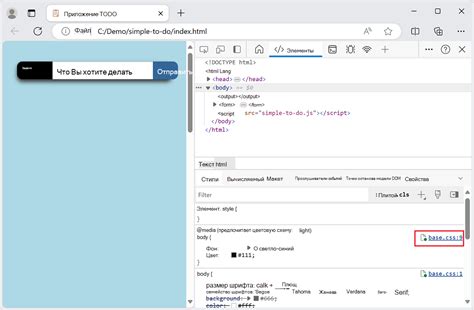
Чтобы открыть файл в VS Code, выполните следующие шаги:
- Запустите VS Code, кликнув на его значок на рабочем столе или в меню "Пуск".
- Нажмите на меню "Файл" в верхней панели навигации.
- Выберите опцию "Открыть файл" из выпадающего меню.
- На вашем компьютере откроется диалоговое окно, где вы сможете выбрать файл, который хотите открыть.
- Выберите нужный файл и нажмите кнопку "Открыть".
После выполнения этих шагов выбранный файл откроется в окне редактора VS Code, где вы сможете просмотреть и редактировать его содержимое. В VS Code также доступны различные функции, такие как подсветка синтаксиса, автозавершение кода и дополнительные расширения, которые могут помочь вам в работе с файлами.
Открытие файла в VS Code - это простая и удобная функция, которая помогает вам в эффективном редактировании кода и создании качественных веб-сайтов и приложений. Благодаря его многофункциональности и удобному интерфейсу, VS Code стал одним из самых популярных инструментов среди разработчиков.
Изменение цветовой схемы
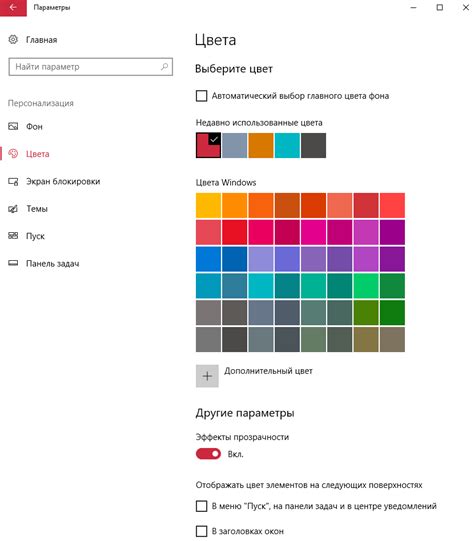
Изменение цвета фона в HTML с помощью Visual Studio Code поможет создать уникальный дизайн веб-страницы. Для этого нужно использовать код цвета, состоящий из шестнадцатеричного числа, представляющего RGB цвета.
Для изменения цвета фона добавьте атрибут style с нужным значением в тег body. Например, чтобы сделать фон черным, вставьте следующий код:
<body style="background-color: #000000">
В данном примере фон черный, так как код цвета #000000 обозначает черный. Для других цветов укажите соответствующее значение кода. Например, для синего цвета используйте:
<body style="background-color: #0000FF">
С помощью кода цвета и атрибута style можно изменить цвет фона в HTML и создать уникальный дизайн для веб-страницы.
Дополнительные настройки цвета фона
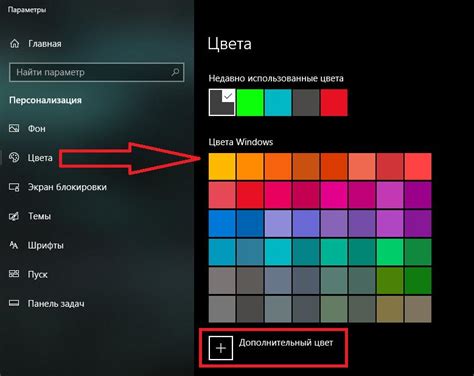
Для добавления уникальной стилизации и эффектов к фону в HTML можно использовать дополнительные настройки цвета фона.
1. Линейный градиент: создайте плавный переход от одного цвета к другому, используя линейный градиент. Определите начальный и конечный цвета, а также угол расположения градиента.
html
body {
background-image: линейный градиент (вниз направо, #ff0000, #0000ff);
}
2. Изображение как фон: вы можете использовать изображение в качестве фона вашей веб-страницы, указав путь к файлу изображения в свойстве background-image.
html
body {
background-image: url("фон.jpg");
background-repeat: no-repeat;
background-size: cover;
}
3. Повторение изображения: если нужно, чтобы изображение повторялось на фоне, используйте свойство background-repeat.
html
body {
background-image: url("фон.jpg");
background-repeat: повторение;
}
Вы можете комбинировать и применять разные настройки цвета фона для достижения желаемого эффекта и стиля вашей веб-страницы.